WEBとメールで再設定のお手続きが完了します
ユーザーIDの再通知・ログインパスワード再設定までの流れ
ステップ1
ログインパスワード再設定の申し込み
ログインパスワード再設定申込画面に、登録メールアドレス・生年月日・登録電話番号をご入力いただきます。
当社にご登録の情報をご入力ください。
- ご入力いただいた内容がご登録情報と相違がある場合は受付できません。
- 申込フォームで「エラー」となる場合は、お手数ですが電話または書面で再発行手続きを行ってください。
サンプル画像
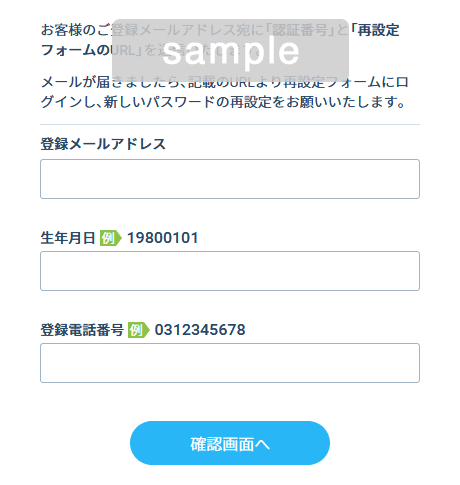
- ※法人のお客様はコールセンターまたは書面でのみお手続きいただけます。
ステップ2
ご登録メールアドレスで「認証番号」のお受け取り
ご登録メールアドレス宛に「認証番号」と「再設定画面URL」が記載されたメールが送信されます。「認証番号」をお控えいただいた後、URLをクリックし再設定フォームを開いてください。
- メールはログインパスワード再設定申込画面にてお申し込み後、即時送信されます。
- 件名は「【GMOクリック証券】認証番号のご案内」で送信されます。
- 「認証番号」は10分間のみ有効です。お早めに再設定画面にてお手続きください。
- ※迷惑メール等の設定をされていると、当社からのメールを受け取ることができない場合がございます。
- ※メールの受信拒否設定等をされている場合、「click-sec.com」のドメインをご登録いただくと当社からのメールが受信可能です。
- ※認証番号の有効期間が切れてしまった場合は、再度はじめからお手続きください。
ステップ3
新しいログインパスワードの設定
ログインパスワード再設定画面より、新しいパスワードに再設定が可能です。
サンプル画像
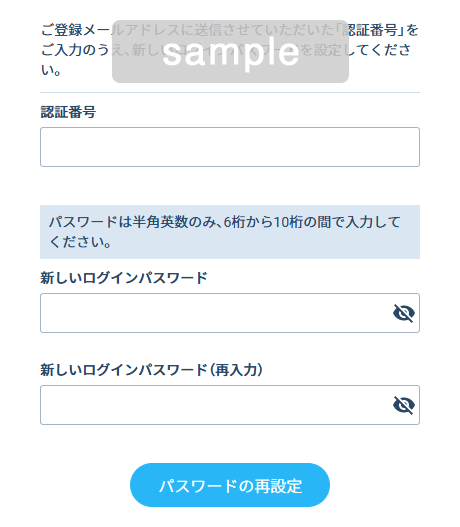
ステップ4
会員ページにログイン
完了画面が表示され、すぐに会員ページにログインができます。
- ※お客様のご登録メールアドレス宛に「再設定完了メール」が送られます。








